Brocade光纤交换机配置过程简要.docx
《Brocade光纤交换机配置过程简要.docx》由会员分享,可在线阅读,更多相关《Brocade光纤交换机配置过程简要.docx(10页珍藏版)》请在冰豆网上搜索。
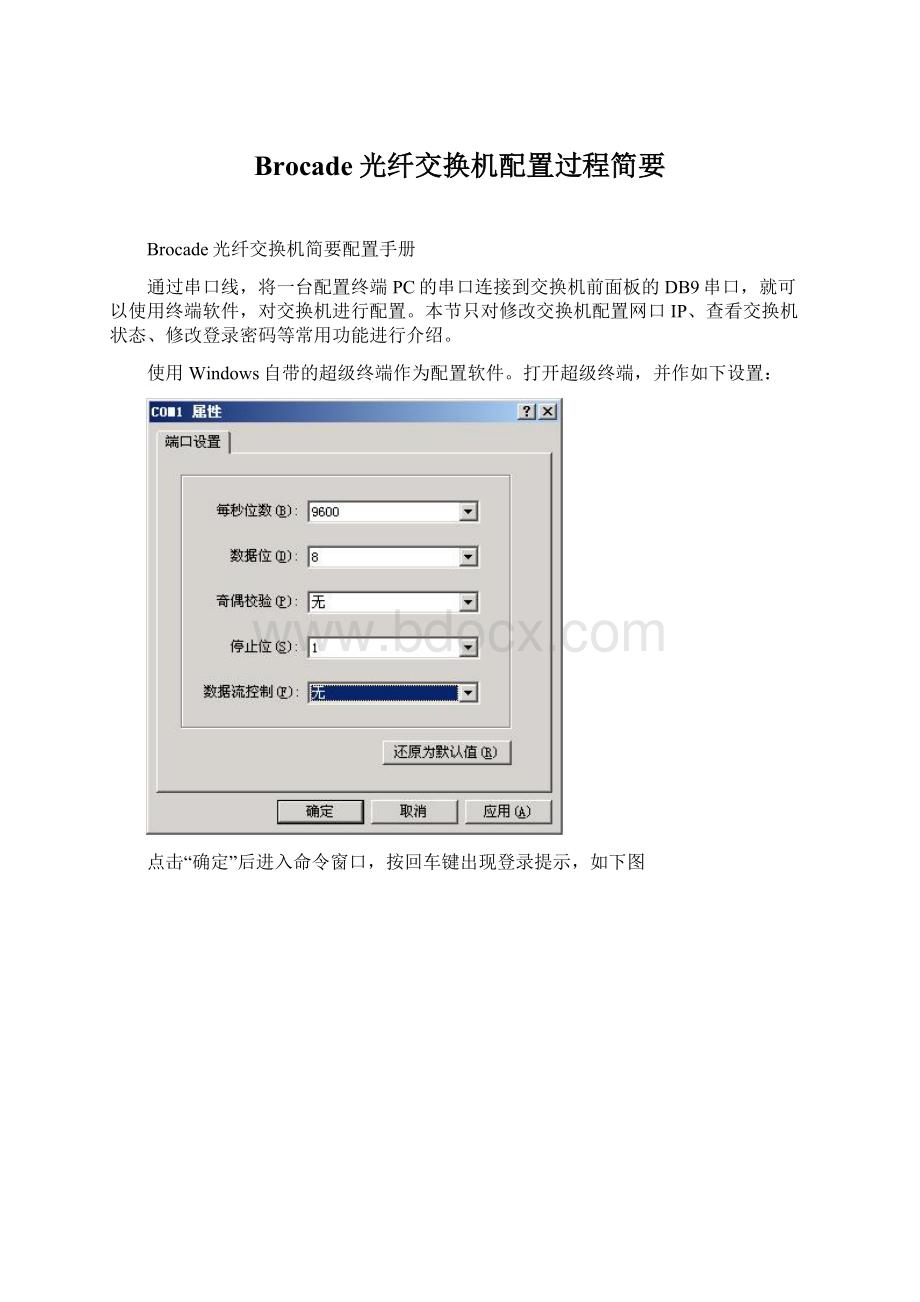
Brocade光纤交换机配置过程简要
Brocade光纤交换机简要配置手册
通过串口线,将一台配置终端PC的串口连接到交换机前面板的DB9串口,就可以使用终端软件,对交换机进行配置。
本节只对修改交换机配置网口IP、查看交换机状态、修改登录密码等常用功能进行介绍。
使用Windows自带的超级终端作为配置软件。
打开超级终端,并作如下设置:
点击“确定”后进入命令窗口,按回车键出现登录提示,如下图
以管理员用户登录。
首先输入用户名“admin”回车,然后提示输入口令,输入默认口令“password”,即可登录到交换机Shell。
第一次登录后,屏幕会有如下提示:
这是系统提示尽快修改用户口令。
如果不需要修改,按键盘Ctrl+C即可跳过修改口令过程,直接进入配置命令界面,如下图:
上图的“admin>”就是输入提示符。
输入“help”可以查看交换机的常用命令及简要说明。
输入“ipaddrshow”可以显示交换机配置网口的当前IP地址,如下图:
可以看到,光纤交换机配置网口的默认IP是10.77.77.77/255.255.255.0。
输入“exit”可以退出当前用户登录,并返回登录提示符界面,如下图:
将配置终端PC机与光纤交换机联入同一局域网,并将配置终端的IP地址修改为与光纤交换机同一网段。
由于管理软件采用了Java编程,配置终端需要安装JRE(JavaRuntimeEnvironment,可以从Sun网站下载)。
打开配置终端的IE浏览器,在URL栏直接输入“10.77.77.77”并回车,如下图:
输入用户名和密码。
默认用户名为admin,密码是password.
即可连接到交换机图形管理界面,如下图:
上图窗口左边显示当前设备的常用配置联接,右边显示指定交换机的状态
点击窗口左边的ZoneAdmin,进入Zone管理。
点击“Zone”标签切换到创建Zone视图,如下图:
点击上图中的“Create”按钮新建Zone。
此时弹出对话框,要求输入新建Zone的名字,如下图:
在这里我们输入Zone的名字:
Exch01_VTL,并点击OK.
在Zone标签界面的“Name”下拉条中选择Exch01_VTL,如下图:
通过Ctrl和鼠标左键,选中Port&Attached列表中的1,0(U-Port,PID:
010000)和1,3(U-Port,PID:
030000)这2个端口,再点击“AddMember”按钮,即可将这2个端口添加到Exch01_VTL里面,如下图:
此时各Port从属的Zone已经划分完毕。
保存配置,点击SaveConfig,在弹出的对话框中点击“是”.
返回ZoneAdmin截面,点击ZoneConfig,可以查看我们已经配置好了的Zone.